Hogyan lehet az adatokat átvinni az iPhone -ról az Androidra

- 3303
- 381
- Balázs Kornél Gergő
Az iPhone -ról az Androidra való áttérés véleményem szerint kissé bonyolultabb, mint az ellenkező irányban, különösen, ha hosszú ideig különféle Apple alkalmazásokat használt (amelyeket nem mutatnak be a játékpiacon, míg a Google alkalmazások be vannak állítva az App Store). Ennek ellenére a legtöbb adat átadása, elsősorban a névjegyek, a naptár, a fotó, a videó és a zene átadása, és viszonylag könnyen elvégzik.
Ebben az utasításban részletesen arról szól, hogyan lehet a fontos adatokat az iPhone -ról az Androidra továbbítani, amikor az egyik platformról a másikra vált. Az első módszer univerzális, bármely Android telefonnál a második a modern Samsung Galaxy okostelefonokra vonatkozik (de lehetővé teszi, hogy több adatot és kényelmesebb adatot mozgatjon). A webhelyen is külön útmutató található a névjegyek kézi átadásáról: Hogyan lehet a névjegyeket az iPhone -ról az Androidra továbbítani.
A névjegyek, a naptár és a fotók átadása az iPhone -ról az Androidra a Google Drive használatával
A Google Drive (Google Disk) alkalmazás mind az Apple, mind az Android számára elérhető, és többek között lehetővé teszi a névjegyek, a naptár és a fényképek egyszerű feltöltését a Google Cloudba, majd feltölteni őket egy másik eszközre.
Ezt megteheti a következő egyszerű lépésekkel:
- Telepítse a Google -t az App Store -ból az iPhone -ján, és írja be a Google -fiókot (ugyanazt az Androidon használják. Ha még nem hozta létre ezt a fiókot, hozza létre az Android telefonján).
- A Google alkalmazásban kattintson a menü gombra, majd - az ikonon a hat képpel.

- A beállításokban válassza a "Biztonsági másolat" lehetőséget.
- Kapcsolja be azokat az elemeket, amelyeket másolni szeretne a Google -ban (majd az Android telefonon).
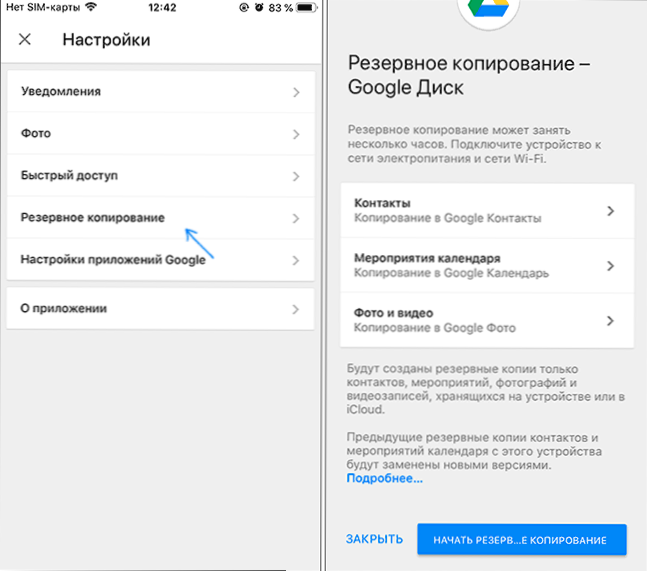
- Az alábbiakban kattintson a "Biztonsági másolat indítása" gombra.
Valójában a teljes átviteli folyamat befejeződik: Ha az Android -eszköz alá tartozik ugyanazon a fiók alatt, amelyben a biztonsági mentést elvégezték, az összes adat automatikusan szinkronizálódik és elérhető lesz. Ha azt is át akarja adni a vásárolt zenét, erről - az utasítások utolsó szakaszában.
A Samsung Smart Switch használata az adatok átviteléhez az iPhone -ról
Az Android okostelefonokon, a Samsung Galaxy -nál van egy további lehetőség az adatok átadására a régi telefonról, beleértve az iPhone -t is, amely sokkal nagyobb számú fontos adathoz való hozzáférést biztosít, ideértve azokat is, amelyeket nehéz átvinni (például iPhone jegyzetek).
Az átadáskor (a Samsung Galaxy Note 9 -en tesztelve, a Samsung összes modern okostelefonján hasonló módon kell működnie) a következő:
- Lépjen a Beállításokhoz - felhő és fiókok.
- Nyissa meg az intelligens kapcsoló elemet.
- Válassza ki, hogyan fogja átadni az adatokat - a Wi -FI segítségével (az ICLOD -fiókból, ahol az iPhone tartalék másolatának kell lennie, lásd. Hogyan lehet létrehozni egy biztonsági másolat iPhone -t), vagy egy USB -kábellel közvetlenül az iPhone -val (ebben az esetben a sebesség magasabb lesz, és több adatátvitel lesz elérhető).
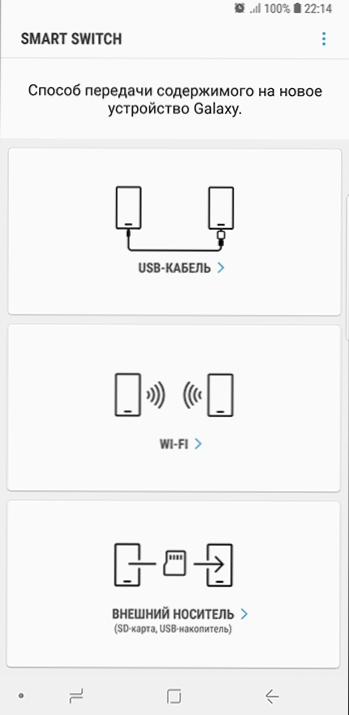
- Kattintson a "Get" gombra, majd válassza az "iPhone/iPad" lehetőséget.
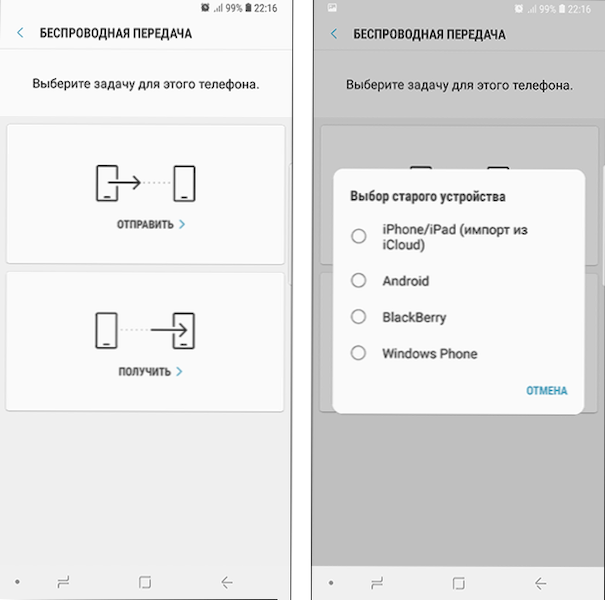
- Az ICLUD-ból való átadáskor a Wi-Fi-t be kell írni az iCloud-fiók beírásához (valamint talán az iPhone-on megjelenő kódot két tényező hitelesítéshez).
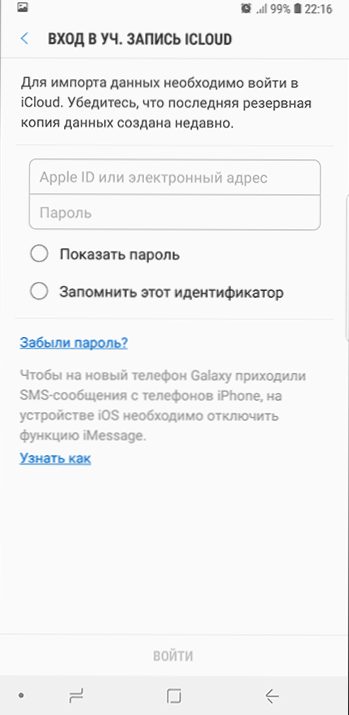
- Ha az adatokat egy USB -kábelen továbbítja, csatlakoztassa azt a képen látható módon: Az én esetemben a 9. megjegyzés az USB -C - USB adapterhez van csatlakoztatva - az iPhone villámkábelje. A kapcsolat után, a kapcsolat után, meg kell erősítenie az eszközben való bizalmat.
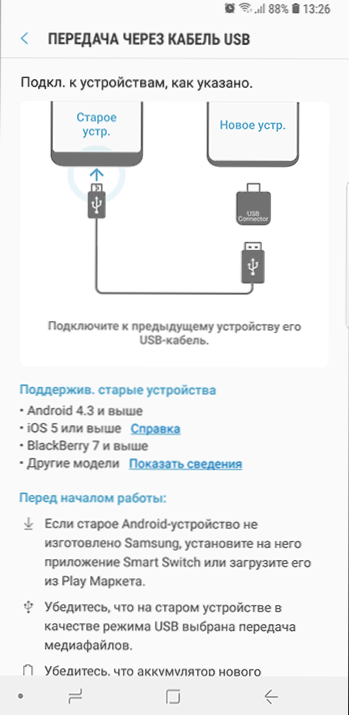
- Válassza ki, milyen adatokra van szüksége az iPhone -ról a Samsung Galaxy -ba. A kábel, a névjegyek, az üzenetek, a naptár, a jegyzetek, a könyvjelzők és a beállítások/betűk használata esetén e-mail, mentett riasztások, Wi-Fi paraméterek, háttérkép, zene, fotók, videók és egyéb dokumentumok állnak rendelkezésre. És ha az Android már beírta a Google -fiókot - olyan alkalmazások, amelyek mind az iPhone, mind az Android számára elérhetők. Nyomja meg a "Pass" gombot.
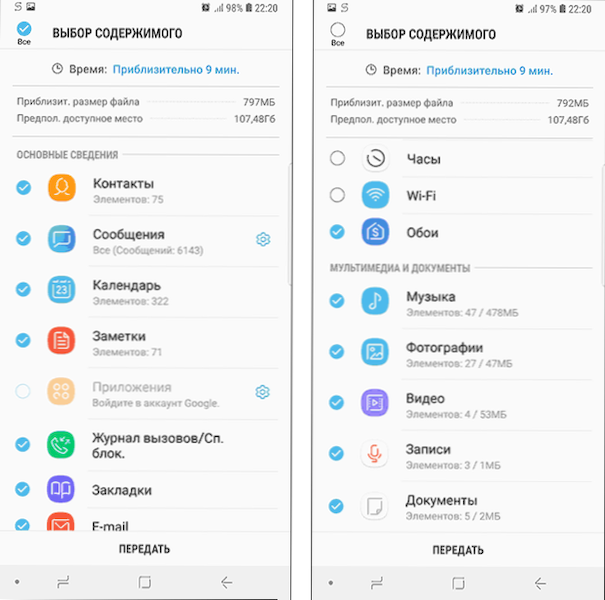
- Várja meg az adatátvitel végét az iPhone -ról az Android telefonra.
Mint láthatja, ezt a módszert használva, szinte bármilyen adatait és fájljait nagyon gyorsan átviheti az iPhone -ról az Android eszközre.
további információ
Ha az iPhone -on az Apple előfizetését használta, akkor helyezze át a kábelre vagy valahogy, akkor nem szabad: az Apple Music az egyetlen Apple alkalmazás, amely szintén elérhető az Android számára (letöltheti a Play Market -en), és előfizetésed rá. aktív lesz, valamint hozzáférni az összes korábban megszerzett albumhoz vagy kompozícióhoz.
Továbbá, ha az „Universal” felhőalapú tárolóhelyeket használja, amelyek mind az iPhone, mind az Android számára rendelkezésre állnak (OneDrive, Dropbox, Yandex Disc), akkor az adatokhoz való hozzáférés fotók, videók és más új telefonok másként nem jelent problémát.

